OrgRobot
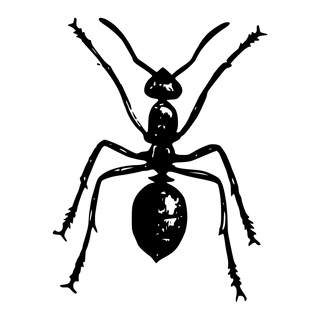
OrgRobot ограничивает новых участников чата режимом только для чтения и просит их ответить на несколько вопросов. Если пользователь может дать правильные ответы, orgrobot дает пользователю разрешение на запись. Администратор чата может настраивать вопросы и правильные ответы.
Если вы хотите увидеть его в действии, вы можете присоединиться к @tgdev_ru, есть @orgrobot, он будет задавать вам вопросы.
Установка
** Шаг 1. ** Добавьте @ orgrobot в качестве администратора в свой чат.
** Шаг 2. ** Дайте боту разрешение на удаление сообщений и бан пользователей. Никаких других разрешений не требуется
** Шаг 3. ** С этого момента @ orgrobot уже начал работать: переводить новых участников в режим только для чтения и задавать им вопросы по умолчанию
** Шаг 4. ** Введите в чат команду /orgrobot check.
Правильный ответ:
Вы МОЖЕТЕ управлять ботом
Разрешения бота:
- удалить сообщения: ОК
- забанить пользователей: ОК
Если вы видите сообщение «Вы НЕ МОЖЕТЕ управлять ботом», это означает, что бот не знает вас как администратора этого чата. Вы должны выполнить команду /orgrobot reload_admins. Если команда reload_admins завершилась успешно, вы увидите сообщение «Список администраторов перезагружен». В случае неудачи вы увидите сообщение об ошибке. В случае ошибки попробуйте запустить эту команду еще несколько раз. Если все время не удается, то попробуйте запустить чуть позже (5-10 минут). Да, это звучит глупо, но именно так работает Telegram API. Часто возвращает ошибку в ответ на запросы бота.
** Шаг 5. ** Когда вы получите правильный ответ от команды /orgrobot check, вы готовы настроить параметры @orgrobot для своего чата. Зайдите на [tgdev.io] (https://tgdev.io), авторизуйтесь через виджет телеграммы. Нажмите «Мои чаты» в верхнем меню, и вы увидите список чатов, в которых установлен @ orgrobot и где он знает вас как администратора.
Конфигурация
Вы можете настроить параметры бота для каждого конкретного чата:
- Язык сообщений бота
- Время отобразить приветственное сообщение
- Вопросы и ответы
Зайдите на tgdev.io, войдите в свою учетную запись Telegram, нажмите «Мои чаты». Это список ваших чатов, в которых установлен один из ботов tgdev. Нажмите кнопку «orgrobot» в определенной строке чата. Если вы не видите чат или не видите кнопку «orgrobot», запустите в этом чате команду /orgrobot reload_admins, продолжайте выполнять команду, пока бот не сообщит, что перезагрузил админов (это может занять некоторое время).
Команды
/orgrobot check- проверить, правильно ли установлен бот./orgrobot reload_admins- попросить бота перезагрузить админские ID для текущего чата. Список администраторов собирается один раз и кешируется. Используйте эту команду для обновления кэшированных данных.
Все эти команды нужно вводить в чате, где установлен @ orgrobot. Не отправляйте эти команды в личных сообщениях на @ orgrobot.
Вопросы и ответы
Как проверить правильность установки бота?
Сначала выполните инструкции по установке. Затем введите в чат эту команду: /orgrobot check. Устраните все проблемы, о которых говорит бот.
Как настроить вопросы и ответы?
Смотрите раздел "Конфигурация" выше.